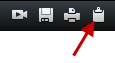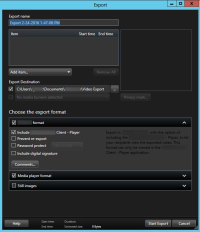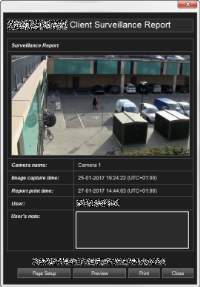Beelden als bewijsmateriaal maken
Er zijn verschillende manieren om incidenten en gebeurtenissen te documenteren in XProtect Smart Client, bijvoorbeeld door opnamen te exporteren en afzonderlijke stilstaande beelden van de videostream te maken.
Raadpleeg Beelden als bewijsmateriaal vergrendelen voor meer informatie over het vergrendelen van bewijsmateriaal en hoe u bewijsvergrendelingen kunt exporteren.
Videobeelden, audio en stilstaande beelden exporteren
Als u videobewijs wilt delen, kunt u videobeelden in verschillende indelingen exporteren, tegelijk met gekoppelde audio. U kunt ook stilstaande beelden exporteren en andere soorten gegevens die mogelijk beschikbaar zijn, afhankelijk van uw XProtect VMS-systeem.
Volg deze stappen:
- Klik op de knop
 in de tijdlijn in het tabblad Afspelen om de begin- en eindtijd (zie Regelaars voor tijdnavigatie (overzicht)) te selecteren van de beeldenreeks die u wilt exporteren.
in de tijdlijn in het tabblad Afspelen om de begin- en eindtijd (zie Regelaars voor tijdnavigatie (overzicht)) te selecteren van de beeldenreeks die u wilt exporteren. - Voor elk item dat u aan de export wilt toevoegen, schakelt u het bijbehorende selectievakje
 in.
in. - Klik rechts van de tijdlijn op Exporteren > Exporteren om het venster Exporteren te openen.
- Om extra weergave-items toe te voegen, klikt u op Item toevoegen om deze te selecteren.
- In het veld Naam van export kunt u de standaardnaam wijzigen.
- Geef een pad, mediabrander of beide op voor de bestemming van de export.
- Selecteer een of meer van de volgende exportindelingen:
- XProtect-indeling: gebruik de database-indeling van XProtect als u XProtect Smart Client – Player wilt toevoegen aan de export. Anders mediaspelers werken niet.
- Mediaspelerindeling: indeling die de meeste mediaspelers kunnen afspelen. Hiervoor moet een mediaspeler zijn geïnstalleerd op de computer waarop de export wordt weergegeven.
- Stilstaande beelden: indeling waarbij elk frame als afbeeldingsbestand wordt geëxporteerd voor de geselecteerde periode.
- Als u wilt dat de ontvanger kan verifiëren dat er niet met het geëxporteerde bewijsmateriaal is geknoeid, schakelt u de volgende selectievakjes in:
- XProtect indeling
Digitale handtekening toevoegen
Hiermee wordt de knop Handtekeningen verifiëren ingeschakeld in XProtect Smart Client – Player.
- Klik op Exporteren starten om het bewijsmateriaal te exporteren.
Raadpleeg ook Instellingen voor video-export.
Raadpleeg Gebieden in opnamen maskeren tijdens exporteren als u tijdens het exporteren een masker op een gebied wilt plaatsen.
Gebieden in opnamen maskeren tijdens exporteren
Wanneer u beelden exporteert, kunt u privacymaskers toevoegen om geselecteerde gebieden te verbergen. Wanneer iemand de beelden bekijkt, worden de gemaskeerde gebieden als effen blokken weergegeven.
De privacymaskers die u hier toevoegt, zijn alleen van toepassing op de huidige export en voor de geselecteerde video. De export kan al privacymaskers bevatten die door uw systeembeheerder zijn gedefinieerd voor bepaalde camera’s. Raadpleeg ook Privacymaskers (uitleg).
Volg deze stappen:
- Klik in het venster Exporteren op de knop Privacymasker. Er wordt een venster weergegeven.
- Voor elk gebied dat u wilt maskeren, klikt u op de knop
 en sleept u vervolgens de muisaanwijzer over het betreffende gebied.
en sleept u vervolgens de muisaanwijzer over het betreffende gebied. -
Als u een gedeelte van een privacymasker wilt verwijderen, klikt u op de knop
 en sleept u vervolgens de muisaanwijzer over het betreffende gebied. Herhaal deze stap voor elk gedeelte van het masker dat u wilt verwijderen.
en sleept u vervolgens de muisaanwijzer over het betreffende gebied. Herhaal deze stap voor elk gedeelte van het masker dat u wilt verwijderen.Als u maskers tijdelijk wilt verwijderen, houdt u de knop Masker verbergen ingedrukt.
- Klik op OK om terug te keren naar het venster Exporteren.
De voorbeeldafbeelding bevat een onzichtbaar raster met cellen. Als het gebied dat u selecteert een gedeelte van een cel bevat, wordt de volledige cel gemaskeerd. Het gevolg kan zijn dat een iets groter gebied wordt gemaskeerd dat u bedoelde.
Storyboards (uitleg)
Dankzij de storyboardfunctie kunt u beeldenreeksen van één camera of van meerdere camera’s bij elkaar voegen in één samenhangende stroom. U kunt de beeldenreeks met gebeurtenissen, de storyboard, gebruiken als bewijsmateriaal bij intern onderzoek of in de rechtszaal.
U kunt alle beelden overslaan die niet relevant zijn en voorkomen dat u tijd verspilt met het bekijken van lange beeldenreeksen die u toch niet nodig hebt. Ook kunt u voorkomen dat u opslagruimte besteedt aan opgeslagen beeldenreeksen die geen relevante beelden bevatten.
U kunt ook items rechtstreeks exporteren vanuit het venster Exporteren. Raadpleeg ook Videobeelden, audio en stilstaande beelden exporteren.
Storyboards exporteren
U kunt een storyboard maken door beeldenreeksen samen te plakken in één samenhangende stroom en deze vervolgens te exporteren.
Volg deze stappen:
- Begin in het tabblad Afspelen met het openen van een weergave die items bevat die u wilt toevoegen aan uw storyboard.
- Klik in de tijdlijn op
 .
. - Selecteer de begintijd en eindtijd voor het storyboard. Raadpleeg Regelaars voor tijdnavigatie (overzicht).
- Voor elk item in de weergave dat u wilt toevoegen, schakelt u het overeenkomstige selectievakje
 in en klikt u op Exporteren > Toevoegen aan exportlijst.
in en klikt u op Exporteren > Toevoegen aan exportlijst. - Herhaal stap 1 t/m 4 totdat u alle benodigde items voor het storyboard hebt toegevoegd.
- Klik op Exporteren > Exporteren om het venster Exporteren te openen. Alle geselecteerde items worden weergegeven in de lijst Item, gereed om te exporteren.
- Voer in het veld Naam van export een naam in voor de export. Er wordt automatisch een naam gemaakt met de huidige datum en tijd. U kunt de naam wijzigen.
- Geef een pad op voor de bestemming van de export.
- Klik op het betreffende tabblad om een exportindeling te selecteren.
- Geef de vereiste instellingen op voor de geselecteerde indeling. Raadpleeg ook Instellingen voor video-export. XProtect Smart Client schat de grootte van de export en geeft deze informatie onder in het venster weer.
- Klik op Exporteren starten om het bewijsmateriaal te exporteren.
Raadpleeg Geëxporteerde beelden bekijken voor informatie over het weergeven van de geëxporteerde storyboard.
Vergrendeld bewijsmateriaal exporteren
Wanneer u bewijsvergrendelingen![]() Een beeldenreeks die is beveiligd, zodat deze niet kan worden verwijderd. exporteert, worden ook de gegevens van apparaten die aan de camera’s zijn gerelateerd aan de export toegevoegd.
Een beeldenreeks die is beveiligd, zodat deze niet kan worden verwijderd. exporteert, worden ook de gegevens van apparaten die aan de camera’s zijn gerelateerd aan de export toegevoegd.
Volg deze stappen:
- Klik op het tabblad Afspelen.
- Klik rechts van de tijdlijn op Bewijsvergrendeling en selecteer Weergeven.
- Als u in het tabblad Live wilt blijven in plaats van het tabblad Afspelen, klikt u op de knop Status
 in de werkbalk van de toepassing en selecteert u Lijst met bewijsvergrendelingen.
in de werkbalk van de toepassing en selecteert u Lijst met bewijsvergrendelingen. - Selecteer een bewijsvergrendeling en klik op Exporteren.
- Het venster Exporteren wordt geopend. Definieer uw instellingen. Raadpleeg ook Instellingen voor XProtect-indeling.
Geëxporteerde beelden bekijken
Een export die u maakt in XProtect Smart Client wordt opgeslagen in een standaardmap op de lokale computer, tenzij u een andere map hebt opgegeven. U kunt een export direct na het maken bekijken, of later.
Volg deze stappen:
- U kunt als volgt geëxporteerde beelden direct na het maken bekijken:
- Maak de export. Raadpleeg ook Videobeelden, audio en stilstaande beelden exporteren.
- Klik op de knop Details rechts bovenin wanneer de export is voltooid. Er wordt een dialoogvenster weergegeven met een link naar de uitvoermap.
- Klik op de link om de uitvoermap te openen.
- Als u op een eerder tijdstip beelden hebt geëxporteerd:
- Ga naar de map waar u de exportbestanden hebt opgeslagen. De standaardlocatie is C:\Users\<gebruikersnaam>\Documenten\Milestone\Video-export. U kunt de maplocatie controleren in het venster Exporteren. Dit werkt alleen als u altijd dezelfde doellocatie voor exporteren gebruikt.
- Afhankelijk van de uitvoerindeling opent u de betreffende map en dubbelklikt u op het videobestand of het stilstaande beeld. Bij een XProtect-indeling dubbelklikt u op het Smart Client – Player-bestand met de extensie .exe.
Bewakingsrapporten afdrukken of maken
Afhankelijk van uw behoeften kunt u bewakingsrapporten snel afdrukken op basis van stilstaande beelden van bewakingscamera’s, of kunt u bewakingsrapporten maken die u opslaat op de computer.
Raadpleeg ook Alarmrapporten afdrukken en Statistieken over alarmen bekijken.
Rapport afdrukken vanuit enkele camera’s
U kunt stilstaande beelden en gerelateerde informatie afdrukken van live camera’s of van opgenomen beelden. Opmerkingen die u toevoegt worden ook afgedrukt.
Volg deze stappen:
- Als u een opgenomen stilstaand beeld wilt afdrukken, gaat u naar het tabblad Afspelen.
- Als u een live stilstaand beeld wilt afdrukken, gaat u naar het tabblad Live.
- Open de weergave die de camera bevat waarin u geïnteresseerd bent.
-
Houd de muisaanwijzer boven het weergave-item. De camerawerkbalk wordt weergegeven.

-
Klik op het
 pictogram. Er wordt een venster weergegeven.
pictogram. Er wordt een venster weergegeven. - Voeg desgewenst opmerkingen toe.
- Klik op Afdrukken. Het Windows-dialoogvenster Afdrukken wordt weergegeven.
- Wijzig zo nodig de afdrukinstellingen en druk af. Anders klikt u gewoon op Afdrukken.
U kunt ook informatie over alarmen afdrukken als uw organisatie gebruikmaakt van de functies voor alarmafhandeling. Raadpleeg ook Alarmen (uitleg).
Rapporten maken van zoekresultaten
Op basis van zoekresultaten kunt u een bewakingsrapporten maken met informatie over de gebeurtenissen of incidenten, bijvoorbeeld stilstaande beelden, de gebeurtenistijd, informatie over de camera’s en opmerkingen. Het rapport wordt opgeslagen als PDF-bestand.
Volg deze stappen:
- Ga naar het tabblad Zoeken en voer een zoekopdracht uit.
- Houd de muisaanwijzer boven elk zoekresultaat dat u aan het rapport wilt toevoegen, en schakel het blauwe selectievakje in
 .
. - Klik in de blauwe actiebalk op
 . Er wordt een venster weergegeven.
. Er wordt een venster weergegeven. - Wijzig de standaardrapportnaam in een zinvolle naam. In het rapport wordt de naam weergegeven als paginakop.
- Als u de map wilt wijzigen waarin het rapport wordt opgeslagen, klikt u in het gedeelte Doellocatie voor rapport op
 en selecteert u een andere map.
en selecteert u een andere map. - Als u een opmerking wilt toevoegen, voert u de tekst in in het veld Opmerking.
-
Klik op Maken. Een voortgangsbalk informeert u wanneer het rapport is gegenereerd.

-
U opent het rapport door te klikken op Details en vervolgens op Openen. Als u de doelmap wilt openen, klikt u op de link.
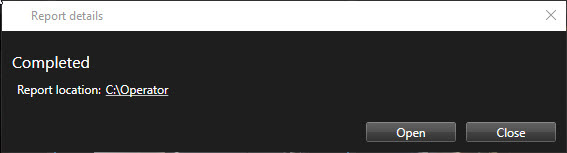
Als u de indeling van het rapport wilt wijzigen, opent u het dialoogvenster Instellingen, klikt u op Geavanceerd en selecteert u vervolgens een andere waarde in de lijst Formaat PDF-rapport.
Afbeeldingen naar het Klembord kopiëren
U kunt afzonderlijke, stilstaande beelden van geselecteerde camera’s kopiëren. Vervolgens kunt u de gekopieerde beelden (als bitmapafbeelding) plakken in andere toepassingen, zoals tekstverwerkers, e-mailclients, enzovoort. U kunt slechts één beeld van één camera tegelijk kopiëren.
- Klik in de camerawerkbalk op het pictogram Naar het Klembord kopiëren om een beeld te kopiëren